Условия за ползване компютърна мишка - корекция, превъртане на документи, безопасни и безвредни
Както и с помощта на ръцете, ние си взаимодействат с обекти на материалния свят, с помощта на мишката, за да си взаимодействат с обекти на екрана на компютъра. Можете да преместите, отваряте, редактирате, да се разпорежда и да извършва други действия, в резултат на което само показалеца и кликнете върху бутоните на мишката.
Основните части на компютърна мишка
Обикновено, компютърната мишка е с две копчета. първичната бутона (обикновено в ляво) и вторичен бутон (обикновено в дясно). Основните бутони, които ще използвате най-често. Също така, повечето от мишките имат колело между бутоните, което го прави по-лесно да преминете през документи и уеб страници. На някои мишки, колелцето за превъртане може да се натисне като трети бутон. Мишки с подобрената функционалност може да има допълнителни бутони с други функции.
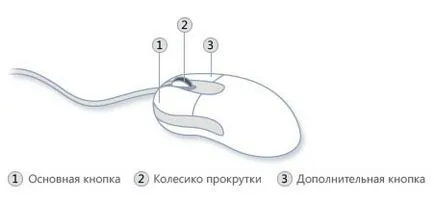
Как да се държи и да се премести на мишката на компютъра
Поставете мишката до клавиатурата на чиста, равна повърхност, като подложка за мишка. Задържането на мишката, да не се напряга ръката си. Вашият показалец трябва да лежи на главния бутон и на палеца - страна. За да се придвижите мишката бавно го издърпайте във всяка посока. Не усуквайте мишката - тя трябва да се фокусира върху вашия тел. При преместване на курсора на мишката (виж. Фигура) на екрана стигне в една и съща посока. Ако маса или мишка подложка е приключила и мишката не може да се движи, той се вдигне и да се премести по-близо до него.
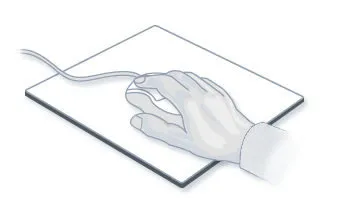
Задръжте мишката без усилие към китката си, за да остане прав
Посочването, щракване и плъзгане на обекти с мишката
Индикация на обекта на екрана показва, че мишката се премества така, че стрелката докосва обекта. Ако задържите показалеца на мишката върху даден обект, често се появява малък прозорец с описание на съоръжението. Така например, ако задържите курсора на мишката върху "Количка" прозорец ще се появи с надпис на работния плот: "Съдържа файловете и папките, които са били изтрити."

Показалецът може да се променя в зависимост от това, което той е дал. Например, ако мишката върху линк в браузъра, показалецът се промени форма, от стрела в ръка, който да сочи с пръст.
Повечето от действието с мишката Hover комбинира с натискане на един от бутоните на мишката. Има четири основни начина за използване на бутоните на мишката: кликвания двойно кликване с десния бутон на мишката преместите.
Кликвайки (натискане)
За да изберете обект, поставете курсора на екрана, натиснете и отпуснете бутона първичен (обикновено в ляво). Кликвайки често се използва, за да изберете (маркирайте) на обекта или отворите менюто. Това понякога се нарича единичен бутон или чрез натискане на бутона на мишката.
кликнете два пъти
За да изберете обект два пъти, преместете курсора на екрана и след това кликнете два пъти бързо. Ако интервалът между кликвания е твърде дълъг, системата може да ги интерпретира като две отделни кликвания, а не като двойна.
Кликнете два пъти върху често се използва, за да отворите елементи на вашия работен плот. Например, можете да отворите приложение или папка, кликнете два пъти върху иконата му на работния плот.
Ако не можете да кликнете два пъти, можете да конфигурирате скоростта на двойното кликване (интервалът от време между позволено кликвания). Следвайте тези стъпки:
- Кликнете, за да отворите свойствата на мишката.
- Изберете раздела бутони, а след това преместете плъзгача на скоростта на двойното кликване, за да се намали или увеличи скоростта.
Кликнете с десен бутон
За да изберете обект, щракнете с десния бутон, преместете курсора на екрана, натиснете и отпуснете бутона спомагателно (обикновено в дясно).
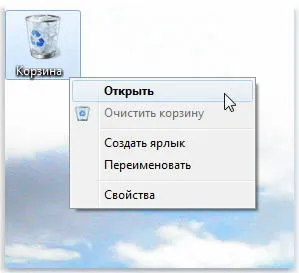
Влекач на елементи от интерфейса
Обектите могат да бъдат преместени около екрана чрез плъзгане и пускане. За да плъзнете обект, преместете показалеца на мишката върху даден обект, щракнете и задръжте бутона първичен, преместете обекта до желаното място, след това отпуснете бутона първичен.
Плъзгане често се използва за преместване на файлове и папки на друго място и да се движат прозорци и икони на екрана.
Използването на колелцето на мишката, за да превъртите
Ако мишката ви има колелце, можете да го използвате, за да превъртите страница на документ или уеб. За да превъртите надолу, се търкаля колелото назад (към вас). За да превъртите нагоре, завъртете волана напред (далеч от теб).
Изграждане на компютърна мишка
Можете да конфигурирате мишката, за да отговаря на Вашите предпочитания. Например, не може да промени скоростта на движение на показалеца на мишката върху екрана или показалеца. Ако сте собственик на по-добра левичарка, можете да сте сигурни, че основният бутон на мишката е прав. За повече информация, вижте. Смяна на мишката.
Безопасно използване на компютърна мишка
Правилно задържане и преместете мишката, за да се избегне болката или увреждане на китката и ръката, особено при продължително използване на компютъра.
Ето няколко съвета, които могат да помогнат за предотвратяване на проблеми:
За повече информация за други компоненти на компютъра, вижте. Какво е персонален компютър.